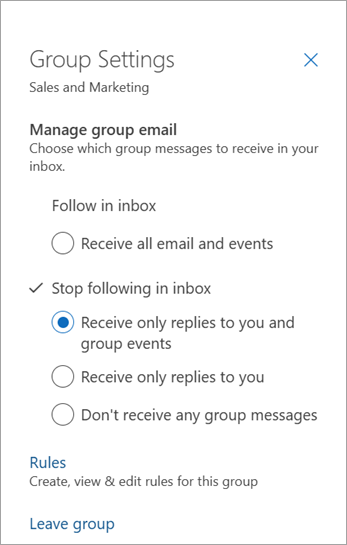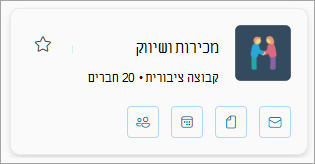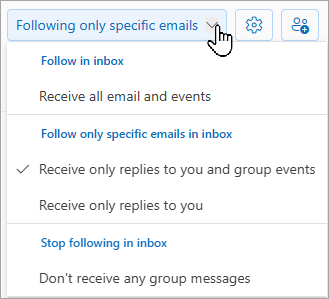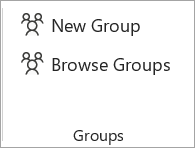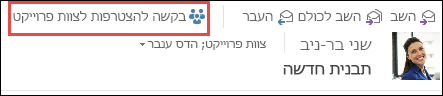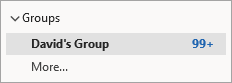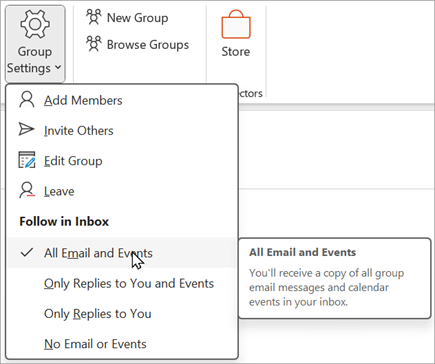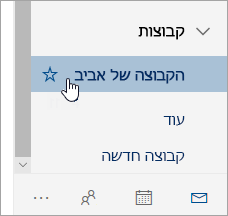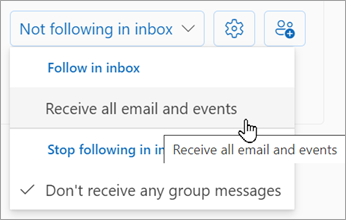בעת הצטרפות לקבוצה, אתה יכול לקבל גישה לתיבת הדואר של הקבוצה וללוח שנה של קבוצה. אם הקבוצה מחוברת לחשבון בעבודה או בבית ספר באמצעות מנוי מתאים של Microsoft 365, תקבל גם גישה למחברת שלOneNote ולאתר צוות. ההרשאות נשמרות באופן אוטומטי, כך שאין צורך שתדאג להעדר פגישות או שיחות.
לאחר שהצטרפת לקבוצה, תקבל הודעת פתיחה המכילה מידע חשוב וקישורים שיסייעו לך להתחיל בעבודה. אם הקבוצה ציבורית, תקבל את ההודעה באופן מיידי. אם הקבוצה פרטית, תקבל את הודעת הפתיחה לאחר אישור של בעלים של קבוצה.
אם התחלת פתאום לקבל הודעות דואר אלקטרוני מקבוצה ב- Outlook, ייתכן שאתה תוהה כיצד נוספת לקבוצה זו, ואולי כיצד תוכל לעזוב את הקבוצה. בעת הוספת, היית אמור לקבל הודעת ברוכים הבאים שמיידעת אותך לגבי הקבוצה, כולל מי הוסיף אותך. ייתכן שהודעת דואר אלקטרוני נעלמה לתיקיית דואר הזבל.
כאשר תאתר את הודעת הפתיחה, תתגלה מי הוסיף אותך, לגבי מה הקבוצה, ותמצא קישור כדי לצאת מהקבוצה אם אתה מעדיף שלא להיות חבר בקבוצה.
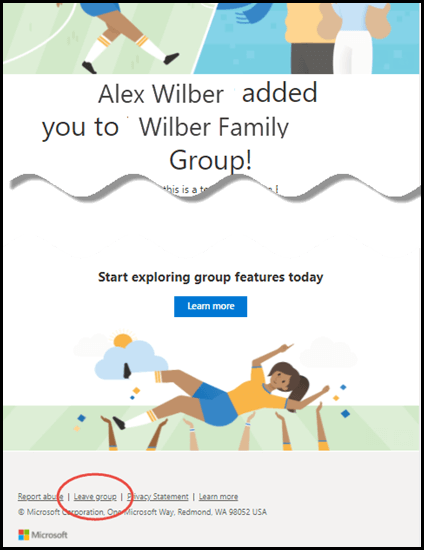
הצטרף לקבוצה | עזוב קבוצה | מעקב אחר קבוצה
הצטרפות לקבוצהOutlook החדש
-
בסרגל הניווט, בחר
-
בכרטיסיה בית קבוצה, בחר גלה קבוצות.
-
הזן שם קבוצה בתיבת החיפוש או גלול ברשימה כדי למצוא את הקבוצה הרצויה.
-
בחר הצטרף או בקש להצטרף.
-
אם הקבוצה פרטית, תישלח בקשה למנהל הקבוצה, שיוכל לקבל או לדחות את הבקשה.
השארת קבוצהOutlook החדש
אם נוספת לקבוצה, באפשרותך לעזוב את הקבוצה בכל עת.
הערות:
-
אם אתה הבעלים של הקבוצה האחרונה ואתה עוזב את הקבוצה, החברים האחרים יקבלו הודעה והנתונים והתוכן של הקבוצה יימחקו בתוך 30 יום.
-
אם ברצונך שהקבוצה תמשיך לאחר שתצא, תצטרך להפוך מישהו אחר (או טוב יותר, שני אנשים) לבעלים של הקבוצה לפני שתצא מהקבוצה. כדי ללמוד כיצד להפוך חבר לבעלים, ראה יצירת קבוצה של Microsoft 365 ב- Outlook.
-
בסרגל הניווט, בחר
-
בכרטיסיה בית קבוצה , בחר כרטיס קבוצה.
-
בחר הגדרות קבוצה .
-
בחר עזוב קבוצה.
מעקב אחר קבוצהOutlook החדש
לאחר שתהפוך לחבר בקבוצה, ההעדפה שלך תקבע כמה הודעות דואר אלקטרוני של קבוצה תקבל בתיבת הדואר הנכנס האישית שלך.
בעת מעקב אחר קבוצה, כל הודעות הדואר האלקטרוני וההזמנות לפגישות נשלחות ישירות לתיבת הדואר הנכנס שלך. אך הם מאוחסנים גם בתיקיית הקבוצה שלך. לכן, אל תדאג לגבי מחיקה בטעות של פריט או יצירת כלל להעברת דואר מתיבת הדואר הנכנס לתיקיה פרטית. מחק אותו מתיבת הדואר הנכנס שלך לאחר הקריאה ותידע שיש עדיין עותק המאוחסן בבטחה בתיקיית הקבוצה הניתנת לחיפוש; למעשה, כל ההודעות מאז שהקבוצה התחילה מאוחסנות בתיקיית הקבוצה. גם אם לא היית חבר בהתחלה, תוכל לראות את ההיסטוריה המלאה לאחר ההצטרפות.
-
בסרגל הניווט, בחר
-
בכרטיסיה בית קבוצה , בחר כרטיס קבוצה.
עצה: בחר את כל כרטיס הקבוצה (או השטח הריק) כדי לגשת לדף הבית של קבוצה זו. בעת בחירת שם הקבוצה או הסמלים, תוכל לגשת לתכונות שונות.
-
השתמש ברשימה הנפתחת כדי לבחור את ההעדפה שלך.
הצטרף לקבוצה | עזוב קבוצה | מעקב אחר קבוצה
הצטרפות לקבוצה ב- Outlook הקלאסי
ב- Outlook הקלאסי, בסרגל הניווט, בחר יישומים נוספים >קבוצות. (כדי להצמיד, לחץ באמצעות לחצן העכבר הימני
מ קבוצות Home תוכל לראות את כל הקבוצות שלך בבת אחת.
-
בכרטיסיה בית, בחר עיון קבוצות.
-
הזן שם קבוצה בתיבת החיפוש או גלול ברשימה כדי למצוא את הקבוצה הרצויה.
-
בחר באפשרות הצטרף.
אם הקבוצה פרטית, תישלח בקשה למנהל הקבוצה, שיוכל לקבל או לדחות את הבקשה.
הצטרפות לקבוצה ב- Outlook הקלאסי מהודעת דואר אלקטרוני
-
אם אתה מקבל הודעת דואר אלקטרוני מקבוצה שאינך חבר בה ואתה מחליט להצטרף לקבוצה, בחר הצטרף בכותרת הקבוצה בפינה השמאלית של חלונית הקריאה.
אם הקבוצה פרטית, תראה במקום זאת את האפשרות בקש להצטרף, ותתבקש לספק סיבה להצטרפות.
-
כאשר אתה מנסה להצטרף לקבוצה פרטית, עליך להמתין לעיבוד הבקשה שלך או עד שמנהל הקבוצה יוסיף אותך.
-
לאחר שהצטרפת לקבוצה, תראה מצב חברות מפורט וכן קיצור דרך לניווט אל תיבת הדואר הנכנס של הקבוצה.
עזיבת קבוצה ב- Outlook הקלאסי
הערות:
-
אם אתה הבעלים של הקבוצה האחרונה ואתה עוזב את הקבוצה, החברים האחרים יקבלו הודעה והנתונים והתוכן של הקבוצה יימחקו בתוך 30 יום.
-
אם ברצונך שהקבוצה תמשיך לאחר שתצא, תצטרך להפוך מישהו אחר (או טוב יותר, שני אנשים) לבעלים של הקבוצה לפני שתצא מהקבוצה. כדי ללמוד כיצד להפוך חבר לבעלים, ראה יצירת קבוצה של Microsoft 365 ב- Outlook.
-
ב- Outlook הקלאסי, בסרגל הניווט, בחר יישומים נוספים >קבוצות. (כדי להצמיד, לחץ באמצעות לחצן העכבר הימני
מ קבוצות Home תוכל לראות את כל הקבוצות שלך בבת אחת.
-
בחר שם קבוצה.
-
ברצועת הכלים, בחר הגדרות קבוצה.
-
בחר עזוב קבוצה.
מעקב אחר קבוצה ב- Outlook הקלאסי
בעת מעקב אחר קבוצה, כל הודעות הדואר האלקטרוני וההזמנות לפגישות נשלחות ישירות לתיבת הדואר הנכנס שלך. אך הם מאוחסנים גם בתיקיית הקבוצה שלך. לכן, אל תדאג לגבי מחיקה בטעות של פריט או יצירת כלל להעברת דואר מתיבת הדואר הנכנס לתיקיה פרטית. מחק אותו מתיבת הדואר הנכנס שלך לאחר הקריאה ותידע שיש עדיין עותק המאוחסן בבטחה בתיקיית הקבוצה הניתנת לחיפוש; למעשה, כל ההודעות מאז שהקבוצה התחילה מאוחסנות בתיקיית הקבוצה. גם אם לא היית חבר בהתחלה, תוכל לראות את ההיסטוריה המלאה לאחר ההצטרפות.
-
בחר קבוצה מחלונית הניווט.
-
ברצועת הכלים, בחר הגדרות קבוצה, ותחת עקוב בתיבת הדואר הנכנס, בחר אילו הודעות דואר אלקטרוני או אירועים ברצונך לקבל ישירות בתיבת הדואר הנכנס האישית שלך. כדי להפסיק לקבל הודעות דואר אלקטרוני קבוצתיות בתיבת הדואר הנכנס האישית שלך, בחר ללא הודעות דואר אלקטרוני או אירועים.
הצטרף לקבוצה | עזוב קבוצה | מעקב אחר קבוצה
הצטרפות לקבוצה Outlook באינטרנט
-
בחלונית הניווט, תחת קבוצות, בחר גלה קבוצות.
-
בתיבת החיפוש, הקלד מונח חיפוש והקש Enter.
-
בחר הצטרף אם הקבוצה ציבורית או בקש להצטרף אם הקבוצה פרטית.
-
לאחר שהצטרפת לקבוצה, תקבל הודעת פתיחה המכילה מידע חשוב וקישורים שיסייעו לך להתחיל בעבודה. אם הקבוצה ציבורית, תקבל את ההודעה באופן מיידי. אם הקבוצה פרטית, תקבל את הודעת הפתיחה לאחר אישורך על-ידי הבעלים של הקבוצה.
עזיבת קבוצה Outlook באינטרנט
אם נוספת לקבוצה, באפשרותך לעזוב את הקבוצה בכל עת.
הערות:
-
אם אתה הבעלים של הקבוצה האחרונה ואתה עוזב את הקבוצה, החברים האחרים יקבלו הודעה והנתונים והתוכן של הקבוצה יימחקו בתוך 30 יום.
-
אם ברצונך שהקבוצה תמשיך לאחר שתצא, תצטרך להפוך מישהו אחר (או טוב יותר, שני אנשים) לבעלים של הקבוצה לפני שתצא מהקבוצה. כדי ללמוד כיצד להפוך חבר לבעלים, ראה יצירת קבוצה של Microsoft 365 ב- Outlook.
-
בסרגל הניווט, בחר
-
בכרטיסיה בית קבוצה , בחר כרטיס קבוצה.
-
בחר הגדרות קבוצה .
-
בחר עזוב קבוצה.
מעקב אחר קבוצה Outlook באינטרנט
בעת מעקב אחר קבוצה, כל הודעות הדואר האלקטרוני וההזמנות לפגישות נשלחות ישירות לתיבת הדואר הנכנס שלך. אך הם מאוחסנים גם בתיקיית הקבוצה שלך. לכן, אל תדאג לגבי מחיקה בטעות של פריט או יצירת כלל להעברת דואר מתיבת הדואר הנכנס לתיקיה פרטית. מחק אותו מתיבת הדואר הנכנס שלך לאחר הקריאה ותידע שיש עדיין עותק המאוחסן בבטחה בתיקיית הקבוצה הניתנת לחיפוש; למעשה, כל ההודעות מאז שהקבוצה התחילה מאוחסנות בתיקיית הקבוצה. גם אם לא היית חבר בהתחלה, תוכל לראות את ההיסטוריה המלאה לאחר ההצטרפות.
-
בסרגל הניווט, בחר
-
בכרטיסיה בית קבוצה , בחר כרטיס קבוצה.
עצה: בחר את כל כרטיס הקבוצה (או השטח הריק) כדי לגשת לדף הבית של קבוצה זו. בעת בחירת שם הקבוצה או הסמלים, תוכל לגשת לתכונות שונות.
-
השתמש ברשימה הנפתחת כדי לבחור את ההעדפה שלך.
הצטרפות לקבוצה, עזיבתה או מעקב אחריה Outlook.com
הצטרף לקבוצה | הזמן אנשים להצטרף לקבוצה | עזוב קבוצה | מעקב אחר קבוצה
הצטרפות לקבוצה Outlook.com
באפשרותך להצטרף לקבוצהOutlook.com כאשר בעלים או חבר מוסיפים אותך. למד כיצד להוסיף חברים, או ראה להלן כיצד להזמין אנשים.
הערה: אם נוספת לקבוצה באמצעות חשבון Microsoft שלך - כתובת דואר אלקטרוני של Outlook.com, Hotmail.com או Live.com - החברים האחרים בקבוצה יוכלו לראות את שם התצוגה הנוכחי ואת כתובת הדואר האלקטרוני הראשית של החשבון שלך. למד כיצד לשנות את שם התצוגה של חשבון Microsoft.
הזמנת אנשים להצטרף לקבוצה שלך ב- Outlook.com
באפשרותך להזמין אנשים שיצטרפו לקבוצה שלך. אם זאת קבוצה פרטית, בעלי הקבוצה יקבל בקשה מהמוזמנים להצטרף לקבוצה. באפשרותך גם להזמין אורחים להצטרף לקבוצה. הם יקבלו שיחות קבוצתיות ואירועי לוח שנה לתיבת הדואר הנכנס. עם זאת, האורחים אינם יכולים להיות בעלים של קבוצה, להציג את רשימת הכתובות הכללית, להציג את כל המידע על כרטיסי איש הקשר של החברים בקבוצה או להציג את החברות בקבוצה.
-
בחלונית התיקיה, תחת קבוצות, בחר את הקבוצה שלך.
-
בכותרת העליונה של הקבוצה, בחר הוסף חברים .
-
הזן את כתובת הדואר האלקטרוני של האדם שברצונך להזמין לקבוצה.
עזיבת קבוצה Outlook.com
אם נוספת לקבוצה, באפשרותך לעזוב את הקבוצה בכל עת.
הערות:
-
אם אתה הבעלים של הקבוצה האחרונה ואתה עוזב את הקבוצה, החברים האחרים יקבלו הודעה והנתונים והתוכן של הקבוצה יימחקו בתוך 30 יום.
-
אם ברצונך שהקבוצה תמשיך לאחר שתצא, תצטרך להפוך מישהו אחר (או טוב יותר, שני אנשים) לבעלים של הקבוצה לפני שתצא מהקבוצה. כדי ללמוד כיצד להפוך חבר לבעלים, ראה יצירת קבוצה של Microsoft 365 ב- Outlook.
-
בחר את הקבוצה שברצונך לעזוב.
-
בחר את שם הקבוצה כדי למשוך את כרטיס הקבוצה.
-
עבור אל הכרטיסיה חבר .
-
בחר את ה- X לצד החשבון שלך כדי להסיר את עצמך מהקבוצה. באפשרותך גם להסיר חברים אחרים שהוספת לקבוצה.
מעקב אחר קבוצה Outlook.com
בעת מעקב אחר קבוצה, כל הודעות הדואר האלקטרוני וההזמנות לפגישות נשלחות ישירות לתיבת הדואר הנכנס שלך. אך הם מאוחסנים גם בתיקיית הקבוצה שלך. לכן, אל תדאג לגבי מחיקה בטעות של פריט או יצירת כלל להעברת דואר מתיבת הדואר הנכנס לתיקיה פרטית. מחק אותו מתיבת הדואר הנכנס שלך לאחר הקריאה ותידע שיש עדיין עותק המאוחסן בבטחה בתיקיית הקבוצה הניתנת לחיפוש; למעשה, כל ההודעות מאז שהקבוצה התחילה מאוחסנות בתיקיית הקבוצה. גם אם לא היית חבר בהתחלה, תוכל לראות את ההיסטוריה המלאה לאחר ההצטרפות.
-
בסרגל הניווט, בחר
-
בכרטיסיה בית קבוצה , בחר שם קבוצה מהרשימה.
-
השתמש ברשימה הנפתחת כדי לבחור את ההעדפה שלך.
למידע נוסף
חוויית השימוש קבוצות Microsoft 365 ב- Outlook
הוספה, עריכה או הסרה של חברי קבוצה ב- Outlook
הוספת אורחים קבוצות Microsoft 365
הצטרפות, עזיבה או מעקב קבוצות ב- Outlook
שליחת דואר אלקטרוני לקבוצה ב- Outlook
תזמון אירוע בלוח שנה של קבוצה ב- Outlook
שימוש בקבצים משותפים עם קבוצת Microsoft 365 ב- Outlook
עריכה או מחיקה של קבוצה ב- Outlook
שימוש קבוצות Microsoft 365 כאורחים
אורחים אינם מקבלים הודעות דואר אלקטרוני של קבוצת Microsoft 365